导读 在生活和工作中,电脑和手机已成为不可或缺的必备工具,关于电脑和手机上的一些程序很多小伙伴经常都会遇到一些疑难杂症。 在电脑上
在生活和工作中,电脑和手机已成为不可或缺的必备工具,关于电脑和手机上的一些程序很多小伙伴经常都会遇到一些疑难杂症。
在电脑上下载安装了Axialis IconWorkshop,还不会使用吗?还不会的朋友赶紧来看看小编分享的Axialis IconWorkshop使用方法吧,希望可以帮助到各位朋友。
1、首先,打开Axialis IconWorkshop软件,点击菜单栏中的【文件】在弹出的选项中选择【新建】。
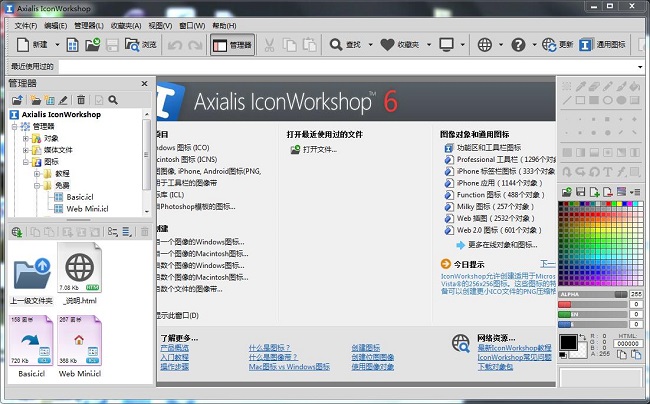
2、在打开的新建窗口,输入项目名称,颜色,大小,选择完成后点击【确定】
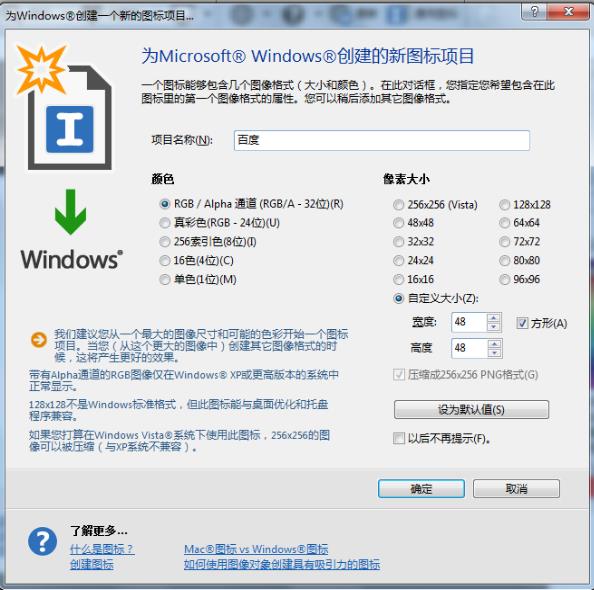
3、点击Axialis IconWorkshop中的【管理器】相应文件夹内所对应的范例图片,将所需要的图片拖到图标制作软件操作界面中间的编辑区域
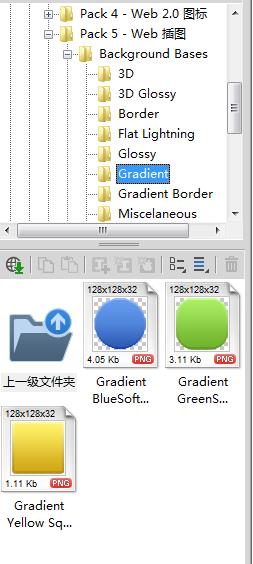
4、图片将在iconworkshop内打开,图标制作软件图标制作窗口
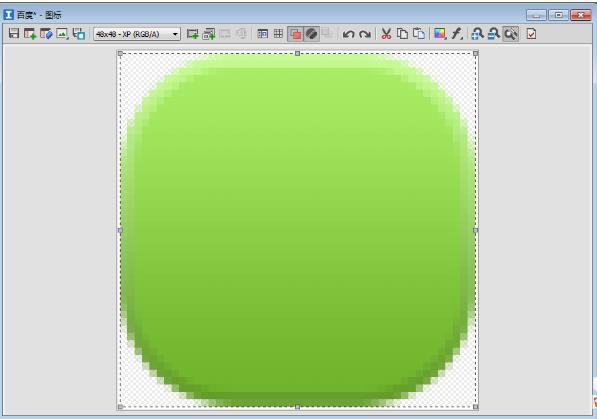
5、再从【管理器】中找到一副自己想要的图片素材,以同样方式将其拖拽到软件的图标制作窗口,让它跟第一幅图像重合,这样就会组成一个全新的图标样式
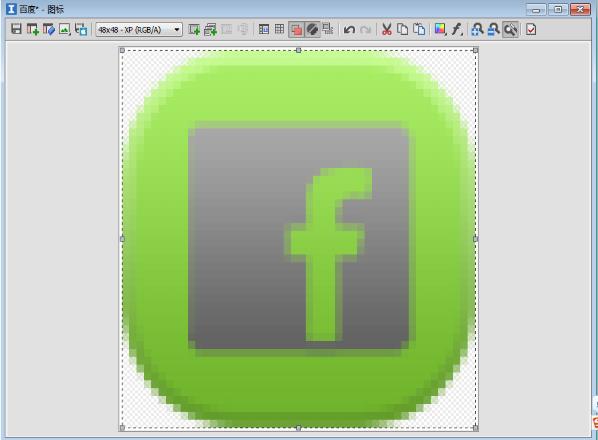
6、这时候,一定要注意不能直接选择“保存”选项,因为ico格式的图标对网站来说是没有用的,那么这时你要选择“文件-导出-Compuserve GIF”出现下列对话框
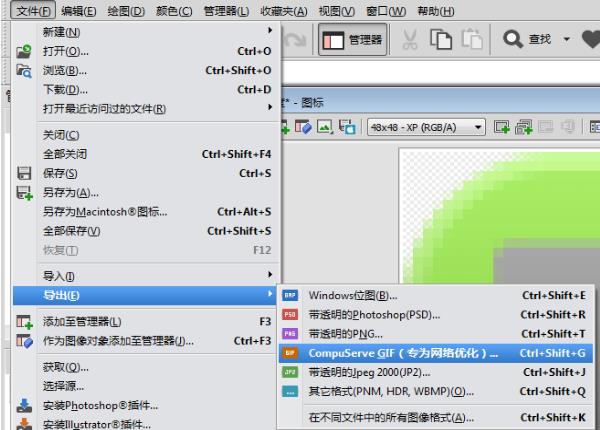
7.然后根据自己的需求进行调节,但是最好把临界值调成25%左右,在“透明度”区勾选保持透明度,在调整的同时你也可以观察窗口中两个图标的变化,左边是原图,右边是调整后的图标
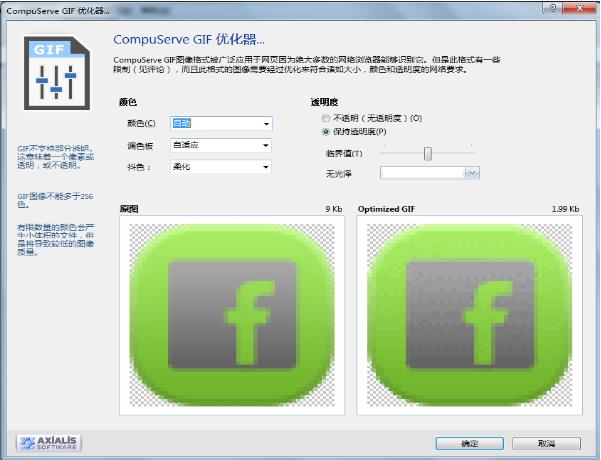
以上就是小编为大家分享的Axialis IconWorkshop使用方法,有需要的朋友可以来看看哦。